- Први корак у решавању овог проблема је ажурирање оперативног система Виндовс 10. О читавом процесу прочитајте у наставку.
- Следећи корак је покретање алатке за решавање проблема Виндовс Упдате и поновно покретање рачунара Виндовс 10 након што завршите.
- За било која друга питања прочитајте наше стручне водиче како исправити грешке у систему Виндовс Упдате.
- Наше средиште за грешке у систему Виндовс 10удаљен је само један клик па ако имате било какве друге такве грешке додајте нашу страницу у обележиваче.
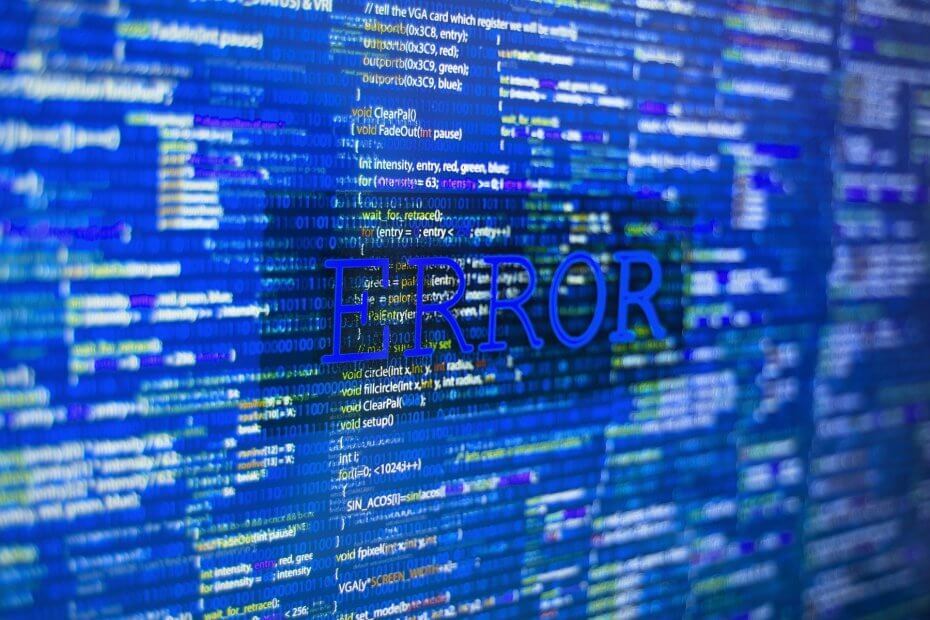
Овај софтвер ће одржавати и покретати управљачке програме, чиме ће се заштитити од уобичајених рачунарских грешака и квара хардвера. Проверите све своје управљачке програме у 3 једноставна корака:
- Преузмите ДриверФик (верификована датотека за преузимање).
- Кликните Покрените скенирање да бисте пронашли све проблематичне управљачке програме.
- Кликните Ажурирај управљачке програме да бисте добили нове верзије и избегли кварове у систему.
- ДриверФик је преузео 0 читаоци овог месеца.
Да ли сте један од корисника који добијају код грешке 0к80072ефд Виндовс 10 док покушавате да ажурирате уређај на најновију верзију?
Чини се да се многи корисници оперативног система Виндовс 10 не могу повезати са Виндовс серверима за ажурирање, Цортаном и Интернет Екплорер-ом.
Када покушају да ажурирају Оперативни систем, они добијају грешка горе.
Имате среће јер ћете до краја читања упутства у наставку имати фиксни код грешке 0к80072ефд у оперативном систему Виндовс 10 и ОС ће радити нормално.
Пре него што покушате да инсталирате најновију верзију оперативног система Виндовс 10 на уређај, морате да инсталирате најновије исправке за Виндовс и опционална ажурирања.
Такође, морате покренути Алатка за решавање проблема са Виндовс Упдате који ће пронаћи и решити све проблеме у вези са оперативним системом Виндовс 10.
Исправите грешке у систему Виндовс Упдате помоћу ових сјајних алата!
Како могу да поправим код грешке 0к80072ефд у оперативном систему Виндовс 10?
- Ажурирајте Виндовс 10
- Покрените алатку за решавање проблема Виндовс Упдате
- Очистите боот 10
- Онемогућите антивирусни / заштитни зид
- Проверите датум и време
- Онемогући прокси
- Ресетујте компоненте Виндовс Упдате
- Преименујте директоријум Софтваре Дистрибутион
- Избришите садржај из директоријума Дистрибуција софтвера
1. Ажурирајте Виндовс 10
- Идите на Старт> идите на Сеттингс> кликните на Упдате & Сецурити
- Кликните на дугме Виндовс упдате
- Сада кликните на опцију Провери ажурирања
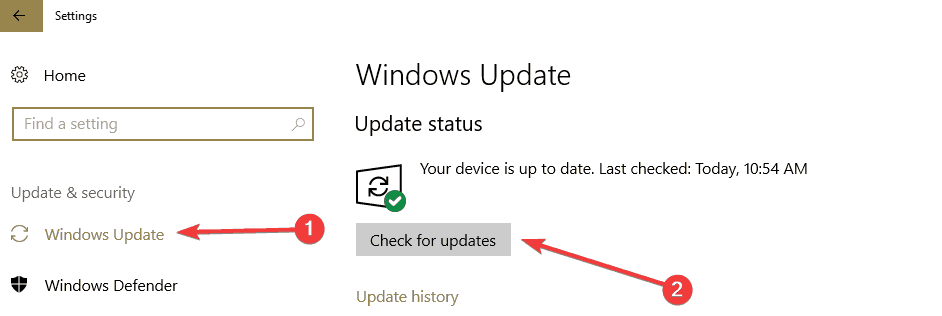
- Сачекајте да се поступак скенирања заврши
- По завршетку скенирања и инсталирању исправки, вратите се на Виндовс Упдате
- Овај пут идите на Напредна опција и проверите Дајте ми исправке за друге Мицрософт производе када их ажурирам Виндовс

- Када завршите поступак инсталације, поново покрените Виндовс 10 рачунар
- Након што се уређај покрене, поново проверите да ли и даље добијате код грешке 0к80072ефд.
2. Покрените алатку за решавање проблема Виндовс Упдате
- Идите на Подешавања> Ажурирање и безбедност> дођите до Решавање проблема
- Изаберите алатку за решавање проблема са услугом Виндовс Упдате> покрените је
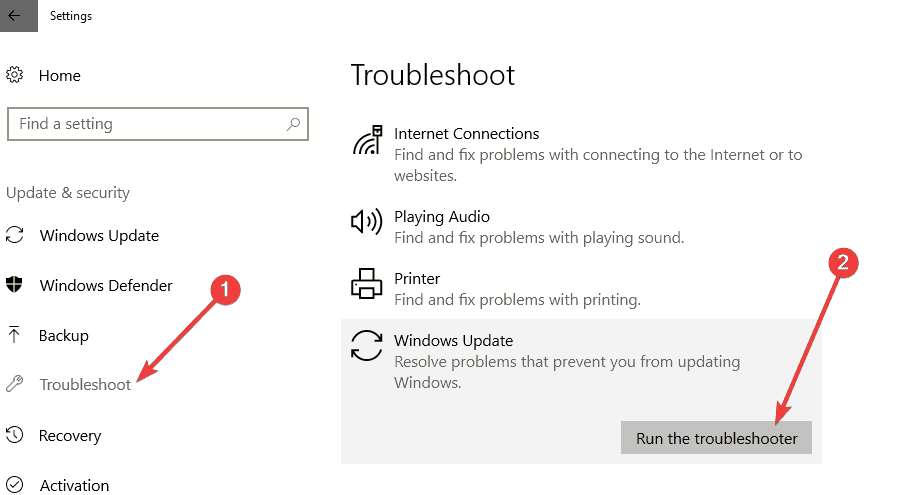
- Следите упутства на екрану и завршите поступак решавања проблема
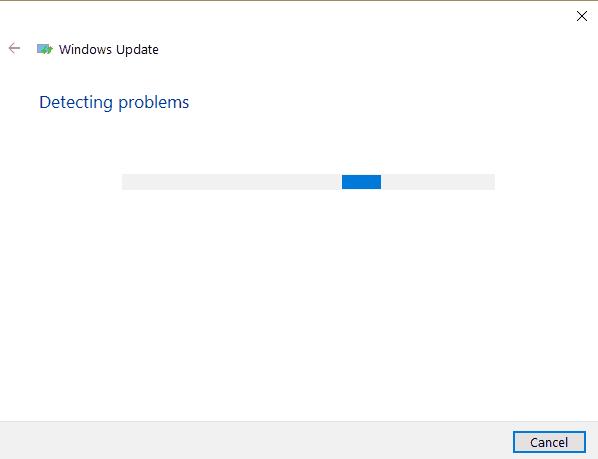
- Поново покрените Виндовс 10 рачунар
- Проверите поново ако и даље добијате грешку 0к80072ефд.
Рад са Виндовс алатком за решавање проблема је ноћна мора? Испробајте ове алате за решавање проблема да бисте себи олакшали живот!
3. Очистите боот 10
- Идите на Старт> у дијалошки оквир за претрагу унесите мсцонфиг без наводника
- Притисните тастер Ентер на тастатури
- Кликните или додирните икону мсцонфиг> Прозор за конфигурацију система треба да буде видљив
- Кликните на картицу Услуге
- Означите поље поред Сакриј све Мицрософт услуге.
- Кликните на дугме Онемогући све.

- Сада кликните на картицу Стартуп која се налази на горњој страни прозора.
- Изаберите Отвори менаџер задатака
- У прозору Таск Манагер идите на картицу Стартуп.
- Кликните левим тастером или додирните сваку ставку на листи> изаберите Онемогући

- Затворите прозор Таск Манагер> кликните ОК
- Поново покрените Виндовс 10 машину.
- Проверите да ли можете да инсталирате исправке без добијања грешке 0к80072ефд.
Виндовс се неће покренути? Ево како да решите проблем у кратком року!
4. Онемогућите антивирусни / заштитни зид
Ако се ова грешка и даље појављује, то може значити да ваш заштитни зид, антивирус или анти-шпијунски софтвер спречава Виндовс Упдате Сервицес (СВЦХОСТ) да приступе Интернету.
У овом случају привремено онемогућите безбедносне алате (да, све) и покушајте да инсталирате најновије исправке.
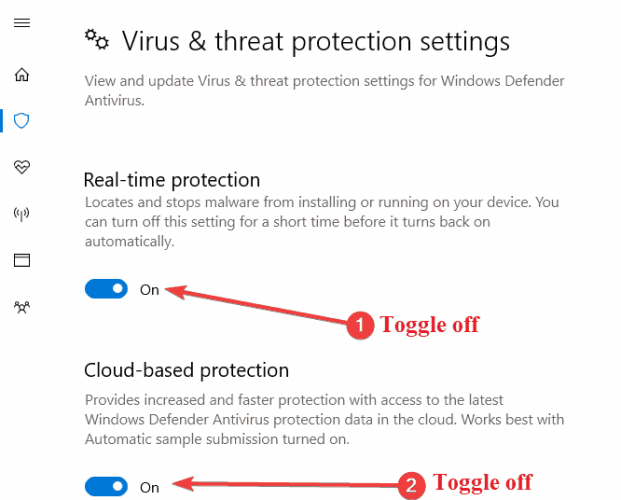
Ако овај метод успе, не заборавите да омогућите антивирусну заштиту чим завршите са ажурирањем рачунара.
5. Проверите датум и време
Уверите се да ваша конфигурација услуге Виндовс Тиме је исправна. Ако ова услуга није правилно конфигурисана, можда ћете наићи на различите проблеме, укључујући грешке у ажурирању.
- Идите на Старт> типе Услуге> ИзаберитеУслугеиз резултата.
- У прозору Услуге пронађитеВиндовс Тиме услугу и двапут кликните на њу.

- ПроверитеТип покретањаодељак и подесите га наАутоматски.
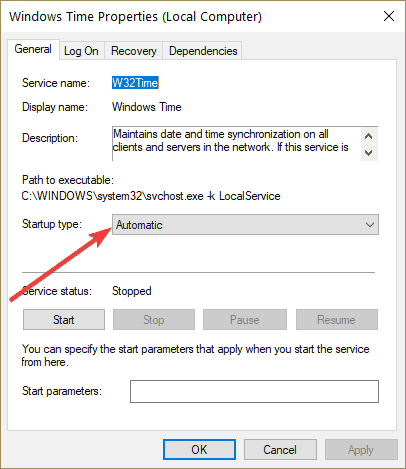
- Сада поново покрените услугу кликомЗауставитиа затим кликните Почетакопет. Ако услуга није покренута, кликните наПочетак дугме да га започне.

- КликнитеПрименитииУ реду.
6. Онемогући прокси
- Идите на Старт> типе инетцпл.цпл

- Идите на Веза> изаберите ЛАН поставке.
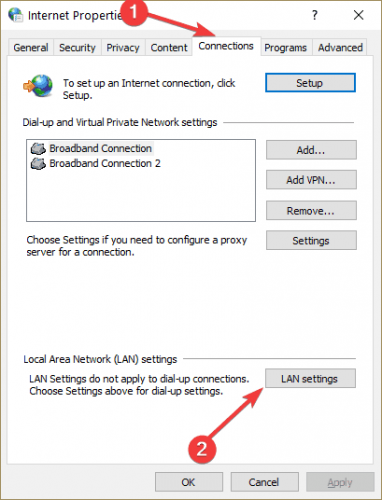
- Означите поље за потврду „Аутоматски откриј поставке“
- У оквиру Проки сервер уклоните ознаку из поља „Усе проки сервер фор иоур ЛАН“.
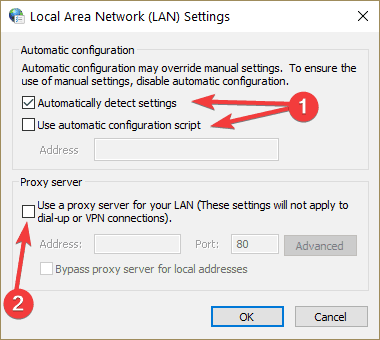
Понекад прокси не може да се онемогући без обзира на то што радите. Можете га поправити помоћу овог једноставног водича
7. Ресетујте компоненте Виндовс Упдате
Пре него што ресетујете Виндовс Упдате, не заборавите да направите резервну копију регистра. У случају да нешто пође по злу, моћи ћете да вратите исправну верзију оперативног система Виндовс.
- Идите на Старт> покрените Цомманд Промп као администратор
- Откуцајте следеће наредбе и притисните Ентер након сваке:
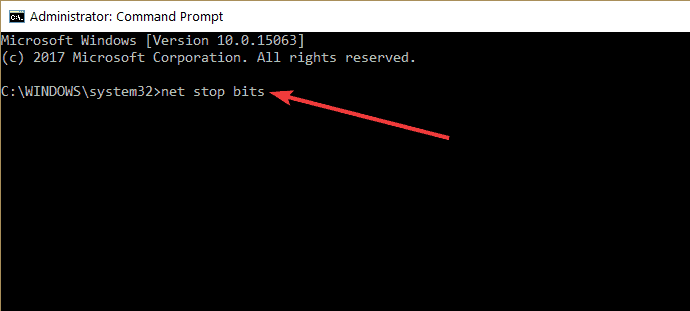
- нето зауставни битови
- нет стоп вуаусерв
- нет стоп аппидсвц
- нет стоп цриптсвц
8. Преименујте директоријум Софтваре Дистрибутион
Преименовање директоријума „Дистрибуција софтвера“ може вам помоћи да поправите грешку 0к80072ефд.
Да бисте то урадили, поново покрените Цомманд Промпт као администратор и покрените следеће команде једну по једну, притискајући Ентер након сваке:
- нет стоп вуаусерв
- нето зауставни битови
-
Рен% системроот% СофтвареДистрибутион СофтвареДистрибутион.бак
Рен% системроот% систем32цатроот2 цатроот2.бак - нет стоп вуаусерв
- нето зауставни битови
9. Избришите садржај из директоријума Дистрибуција софтвера
Ако преименовање директорија Софтверска дистрибуција није помогло, покушајте да избришете све датотеке и фасцикле из одговарајуће фасцикле.
Да бисте то урадили, идите на Ц: ВиндовсСофтвареДистрибутион и отворите фасциклу. Једноставно избришите садржај доступан у тој фасцикли.
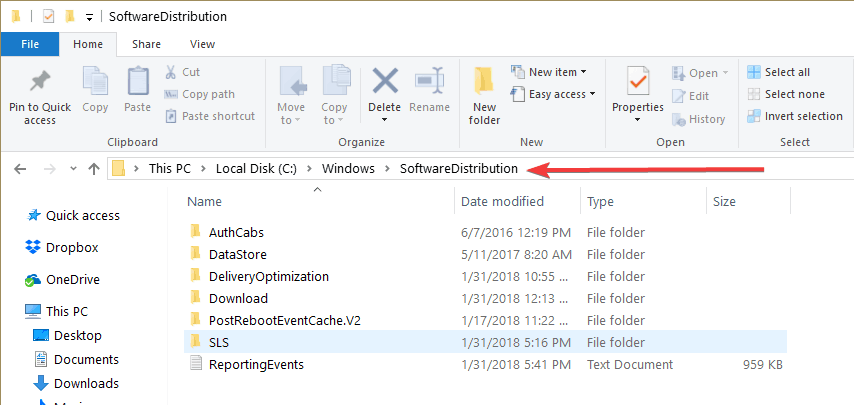
Ако се систем складиштења података и директоријум за преузимање више не синхронизују, то може довести до тога да Виндовс Упдате не успе правилно да функционише.
Као резултат, сусретаћете се са разним проблемима, укључујући грешке, приликом провере исправности или њиховог инсталирања.
Датотеке и фасцикле које сте избрисали поново ће се аутоматски преузети када поново покренете рачунар.
Међутим, имајте на уму да ћете изгубити историју Виндовс Упдате-а, а Виндовс ће требати више времена да открије исправке када следећи пут покренете Виндовс Упдате.
Ето, ево 9 метода ће вам помоћи да се решите кода грешке 0к80072ефд у оперативном систему Виндовс 10 да бисте могли да ажурирате ОС.
Ако имате било каквих питања у вези са овом темом, додајте нам ред у коментаре испод и ми ћемо вам помоћи да наставите што је пре могуће.
Често постављана питања
Грешка 0к80072ефд је Грешка Виндовс Упдате-а то се обично дешава ако имате проблема са интернет везом.
Ажурирајте Виндовс 10 и покрените алатку за решавање проблема Виндовс Упдате. Како то учинити и још решења можете видети у нашој комплетан водич.
Грешку 0к80131500 могу узроковати оштећени регистри, недостајуће длл датотеке, малвер или било која друга недоследност у вези са системом. Због тога би требало да користите а Алат за оптимизацију рачунара да вам помогне да исправите ову грешку.

![Виндовс 7 грешка 80248015 блокира исправке [ФИКС]](/f/f2426708d9aec3c38ffc3c7ddbdf2d98.png?width=300&height=460)
